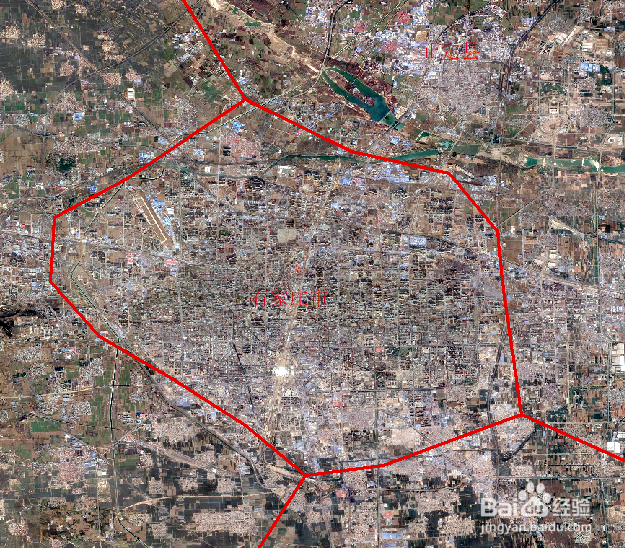很多人在做项目的是都需要下载一些在线地图,今天为大家介绍一款免费下载卫图的软件,SXEarth(晟兴地球),晟兴地球支持卫星影像、高程和地图下载,可以下载的数据源有谷歌地球影像、谷歌地球高程、天地图影像、天地图标签、高德地图、高德影像、ReadyMap高程等二十多种。谷歌地球影像、天地图和openstreet的数据没有位移,推荐下载这几个地图影像;高程推荐下载谷歌地球高程和readymap高程。以谷歌影像为例,给大家讲解下如何下载数据:
工具/原料
PC电脑一台,SXEarth软件一套
笔记本电脑一台
输入参数设置
1、新建工程打开SXEarth Pro最新版,选择工程→新建,新建一个空白项目。如图所示:

2、添加数据打开在线地图菜单,选择“谷歌地球影像(无位移)”,在图像层就会多出一个图层“谷歌地球影像”。如图所示:

3、设置数据下载范围打开“地图下载”菜单,选择“设置打包区域”,然后在右边的3D窗口中拖动鼠标选择下载数据的范围,比如这里我们想下载石家庄市区的影像,那么红色虚线部分就是我框选的石家庄二环以内的范围:注意:1、 在3.4的版本里,SXEarth开始支持在2D窗口中设置输出范围,若在2D窗口中设置输出范围,输出的地图影像投影为墨卡托投影,若在三维设置,输出的为无投影的地理坐标。如果不绘制范围,仅在导出设置“输出范围”,默认输出3D输出,也是无投影的地理坐标。2、 高程数据目前只支持三维,在2D窗口中设置不计算。3、 在3D窗口中设置范围,不能下载2D窗口的地图数据,解决方案为:在属性窗口中将地图显示模式切换到map3D即可下载目前SXEarth还不支持历史影像下载,只能下载最新的影像。

输出设置
1、打开“地图下载”菜单,选择“导出”按钮,弹出如下对话框,在这里我们可以修改影像下载设置:
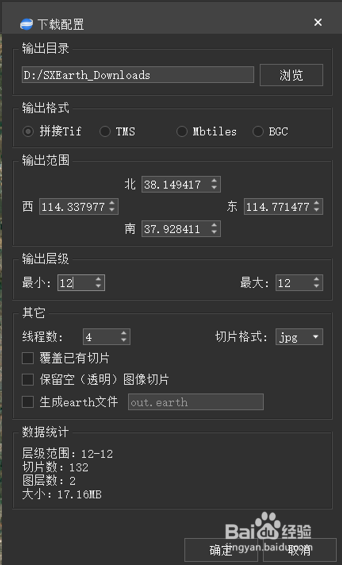
2、一般可以修改的有:输出位置:可以自己选择文件路径,默认是在安装盘的根目录下的SXEarth_Downlods底下。
3、输出格式:A. 拼接tif:在3.4的版本里,这个选项可以自动将下载的影闻赙酵枭像拼接到一起,省去用户自行拼接的麻烦,并且包含地理坐标和投影信息;B. TMS:tms是SXEarth在3.4之前版本里脶巴躔炒输出的格式,是一种瓦片地图服务标准,;以多层级的小图片(比如大小为256*256)方式存储,每个相邻层级以四叉树结构切分,用tms.xml组织,该xml文件定义了瓦片图片的大小、坐标系及每个层级数据的精度等信息。C.Mbtiles:是数据库文件,使用SQLite数据库, Mbtiles输出后为单个文件,相对于tms金字塔切片文件易于管理,常用于手机APP的离线地图存储。D. bgc:是SXEarth自定义的瓦片存储格式,用于缓存谷歌地球谷歌地球影像、高程及天地图标签这三种数据。(系统默认缓存数据位于安装目录data/cache_google和data/cache_tdt目录下。)之前我们的SXEarth离线版就是基于这种数据格式的。
4、输出范围:如果没有像上一步那样框选数据范围,可以在这里按照感兴趣区的经纬度范围进行设置下载。
5、输出层级:这里有最小和最大层级,其实就是数据下载层数的范围,比如最小为6,最大为7,则会下载第6级和第7级的数据。软件默认是1-6级的范围。比如,这里设置最小最大为12,则只下载第12级数据。
6、其它:A 线程数:软件默认多线程,默认的线程数是CPU的个数,用户可以选择增加或减少。B 切片格式:有.tif、.png和.jpg三种文件格式可选;这里的数据格式,是下载的单张切片的扩展名,而不是拼接以后的扩展。拼接后的扩展为tif。C 覆盖已有瓦片:一般在多次下载的时候会选择此项。若不选择,已下载的数据不再下载;D保留空(透明)图像瓦片:是否保留空白文件;E 生成Earth文件:earth文件为晟兴地球项目文件,生成earth文件,可以打开该项目文件查看下载的数据。
7、数倌栗受绽据统计:是当前下载的数据内容的一些信息。A 层级范围:在④中设置的下载数据的层数;B 切片数:切片数就是当前下载数据范围内的葩溆氩棍影像个数。C 图层数:指当前二维或三维窗口可见的图层数;这里要特别注意,这里是当前整个勾选上的影像的图层,因为地图影像本身数据量较大,因此在下载的时候注意只勾选自己感兴趣的地图或影像数据。比如这里只需要下载谷歌地球影像,那么我只勾选它即可(见下图)。D 大小:即下载的数据大小,这里我选择的是谷歌地球第15级的数据,大小不到1.5g。但需注意,数据增加是呈几何倍增的,当选择21级的时候,大小就变为3.52 GB了。因此,在实际应用中按需下载,以免造成数据冗余。

8、点击“确定”,出现如下对话框,耐心等待数据输出。数据下载完成后会自动打开文件下载的位置,可以看到在设置的下载文件夹里多了一个文件夹叫“谷歌地球影像”,SXEarth下载数据时,会默认输出tms和拼接tif,因为tms是中间文件。也就是会有的得到两种文件,一个是将所有的瓦片拼接好的tif文件,一个是12这个文件夹里的单个瓦片文件。

打开下载数据
1、在ArcGIS等专业软件中打开,刚才的15.tif,可以看到已经拼接成功且和石家庄行政边界重合较好。